Windows常用网络命令及命令实例详解上.docx
《Windows常用网络命令及命令实例详解上.docx》由会员分享,可在线阅读,更多相关《Windows常用网络命令及命令实例详解上.docx(18页珍藏版)》请在冰点文库上搜索。
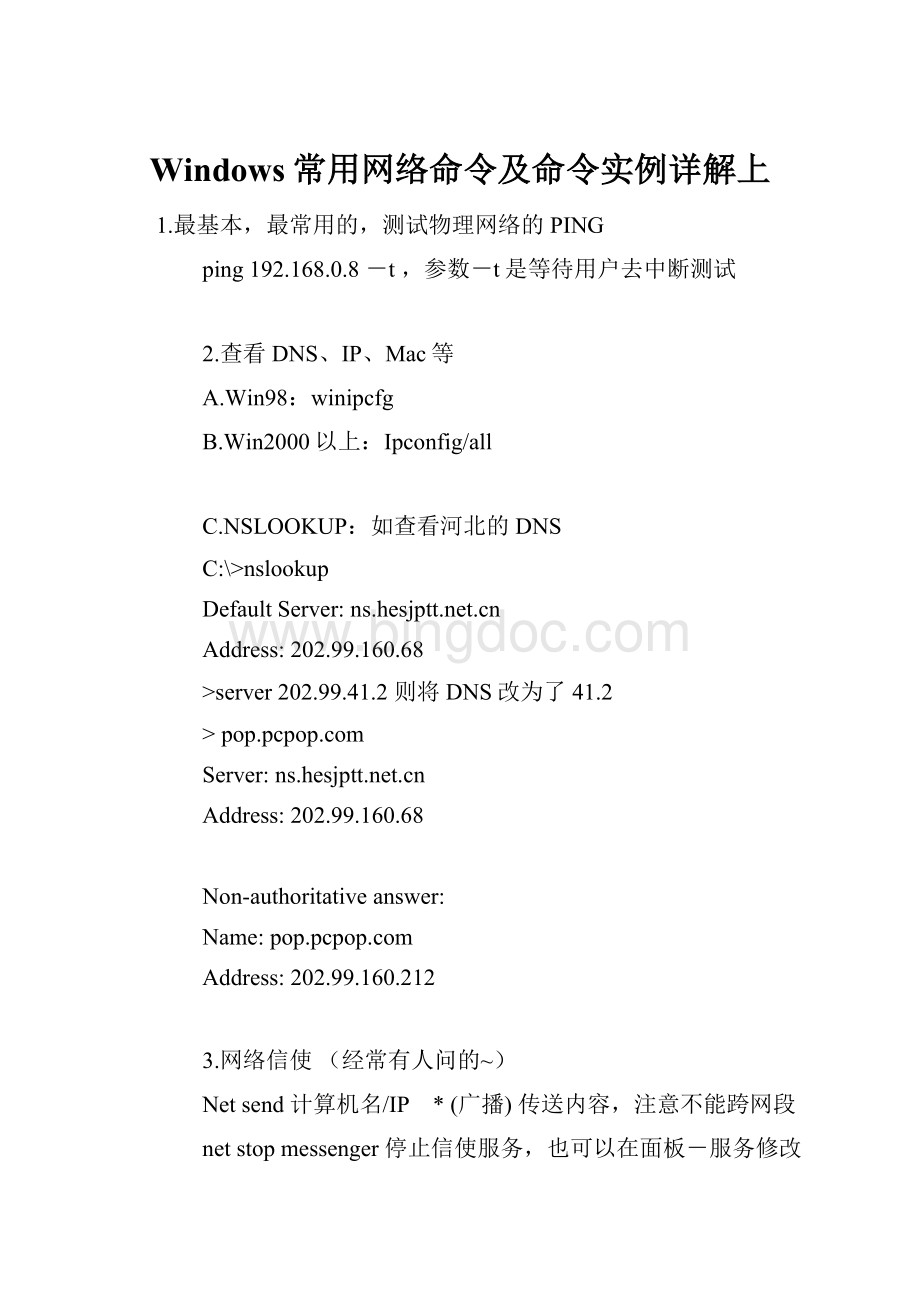
Windows常用网络命令及命令实例详解上
1.最基本,最常用的,测试物理网络的PING
ping192.168.0.8-t,参数-t是等待用户去中断测试
2.查看DNS、IP、Mac等
A.Win98:
winipcfg
B.Win2000以上:
Ipconfig/all
C.NSLOOKUP:
如查看河北的DNS
C:
\>nslookup
DefaultServer:
Address:
202.99.160.68
>server202.99.41.2则将DNS改为了41.2
>
Server:
Address:
202.99.160.68
Non-authoritativeanswer:
Name:
Address:
202.99.160.212
3.网络信使(经常有人问的~)
Netsend计算机名/IP *(广播)传送内容,注意不能跨网段
netstopmessenger停止信使服务,也可以在面板-服务修改
netstartmessenger开始信使服务
4.探测对方对方计算机名,所在的组、域及当前用户名(追捕的工作原理)
ping-aIP-t,只显示NetBios名
nbtstat-a192.168.10.146比较全的
stat-a显示出你的计算机当前所开放的所有端口
netstat-s-e比较详细的显示你的网络资料,包括TCP、UDP、ICMP和IP的统计等
6.探测arp绑定(动态和静态)列表,显示所有连接了我的计算机,显示对方IP和MAC地址
arp-a
7.在代理服务器端
捆绑IP和MAC地址,解决局域网内盗用IP!
:
ARP-s192.168.10.5900-50-ff-6c-08-75
解除网卡的IP与MAC地址的绑定:
arp-d网卡IP
8.在网络邻居上隐藏你的计算机(让人家看不见你!
)
netconfigserver/hidden:
yes
netconfigserver/hidden:
no则为开启
9.几个net命令
A.显示当前工作组服务器列表netview,当不带选项使用本命令时,它就会显示当前域或网络上的计算机上的列表。
比如:
查看这个IP上的共享资源,就可以
C:
\>netview192.168.10.8
在192.168.10.8的共享资源
资源共享名类型用途注释
--------------------------------------
网站服务Disk
命令成功完成。
B.查看计算机上的用户帐号列表netuser
C.查看网络链接netuse
例如:
netusez:
\\192.168.10.8\movie将这个IP的movie共享目录映射为本地的Z盘
D.记录链接netsession
例如:
C:
\>netsession
计算机用户名客户类型打开空闲时间
-------------------------------------------------------------------------------
\\192.168.10.110ROMEWindows20002195000:
03:
12
\\192.168.10.51ROMEWindows20002195000:
00:
39
命令成功完成。
10.路由跟踪命令
A.tracert
B.pathping除了显示路由外,还提供325S的分析,计算丢失包的%
11.关于共享安全的几个命令
A.查看你机器的共享资源netshare
B.手工删除共享(可以编个bat文件,开机自运行,把共享都删了!
)
netsharec$/d
netshared$/d
netshareipc$/d
netshareadmin$/d
注意$后有空格。
C.增加一个共享:
c:
\netsharemymovie=e:
\downloads\movie/users:
1
mymovie共享成功。
同时限制链接用户数为1人。
12.在DOS行下设置静态IP
A.设置静态IP
CMD
netsh
netsh>int
interface>ip
interfaceip>setadd"本地链接"staticIP地址maskgateway
B.查看IP设置
interfaceip>showaddress
Arp
显示和修改“地址解析协议(ARP)”缓存中的项目。
ARP缓存中包含一个或多个表,它们用于存储IP地址及其经过解析的以太网或令牌环物理地址。
计算机上安装的每一个以太网或令牌环网络适配器都有自己单独的表。
如果在没有参数的情况下使用,则arp命令将显示帮助信息。
语法
arp[-a[InetAddr][-NIfaceAddr]][-g[InetAddr][-NIfaceAddr]][-dInetAddr[IfaceAddr]][-sInetAddrEtherAddr[IfaceAddr]]
参数
-a[InetAddr][-NIfaceAddr]
显示所有接口的当前ARP缓存表。
要显示指定IP地址的ARP缓存项,请使用带有InetAddr参数的arp-a,此处的InetAddr代表指定的IP地址。
要显示指定接口的ARP缓存表,请使用-NIfaceAddr参数,此处的IfaceAddr代表分配给指定接口的IP地址。
-N参数区分大小写。
-g[InetAddr][-NIfaceAddr]
与-a相同。
-dInetAddr[IfaceAddr]
删除指定的IP地址项,此处的InetAddr代表IP地址。
对于指定的接口,要删除表中的某项,请使用IfaceAddr
参数,此处的IfaceAddr代表分配给该接口的IP地址。
要删除所有项,请使用星号(*)通配符代替InetAddr。
-sInetAddrEtherAddr[IfaceAddr]
向ARP缓存添加可将IP地址InetAddr解析成物理地址EtherAddr的静态项。
要向指定接口的表添加静态ARP缓存项,请使用IfaceAddr参数,此处的IfaceAddr代表分配给该接口的IP地址。
/?
在命令提示符显示帮助。
注释
InetAddr和IfaceAddr的IP地址用带圆点的十进制记数法表示。
物理地址EtherAddr由六个字节组成,这些字节用十六进制记数法表示并且用连字符隔开(比如,00-AA-00-4F-2A-9C)。
通过-s参数添加的项属于静态项,它们不会ARP缓存中超时。
如果终止TCP/IP协议后再启动,这些项会被删除。
要创建永久的静态ARP缓存项,请在批处理文件中使用适当的arp命令并通过“计划任务程序”在启动时运行该批处理文件。
只有当网际协议(TCP/IP)协议在网络连接中安装为网络适配器属性的组件时,该命令才可用。
范例
要显示所有接口的ARP缓存表,可键入:
arp-a
对于指派的IP地址为10.0.0.99的接口,要显示其ARP缓存表,可键入:
arp-a-N10.0.0.99
要添加将IP地址10.0.0.80解析成物理地址00-AA-00-4F-2A-9C的静态ARP缓存项,可键入:
arp-s10.0.0.8000-AA-00-4F-2A-9C
At
计划在指定时间和日期在计算机上运行命令和程序。
at命令只能在“计划”服务运行时使用。
如果在没有参数的情况下使用,则at列出已计划的命令。
语法
at[\\ComputerName][{[ID][/delete] /delete[/yes]}]
at[[\\ComputerName]hours:
minutes[/interactive][{/every:
date[,...] /next:
date[,...]}]command]
参数
\\computername
指定远程计算机。
如果省略该参数,则at计划本地计算机上的命令和程序。
ID
指定指派给已计划命令的识别码。
/delete
取消已计划的命令。
如果省略了ID,则计算机中所有已计划的命令将被取消。
/yes
删除已计划的事件时,对来自系统的所有询问都回答“是”。
hours:
minutes
指定命令运行的时间。
该时间用24小时制(即从00:
00[午夜]到23:
59)的小时:
分钟格式表示。
/interactive
对于在运行command时登录的用户,允许command与该用户的桌面进行交互。
/every:
在每个星期或月的指定日期(例如,每个星期四,或每月的第三天)运行command命令。
date
指定运行命令的日期。
可以指定一周的某日或多日(即,键入M、T、W、Th、F、S、Su)或一个月中的某日或多日(即,键入从1到31之间的数字)。
用逗号分隔多个日期项。
如果省略了date,则at使用该月的当前日。
/next:
在下一个指定日期(比如,下一个星期四)到来时运行command。
command
指定要运行的Windows命令、程序(.exe或.com文件)或批处理程序(.bat或.cmd文件)。
当命令需要路径作为参数时,请使用绝对路径,也就是从驱动器号开始的整个路径。
如果命令在远程计算机上,请指定服务器和共享名的通用命名协定(UNC)符号,而不是远程驱动器号。
/?
在命令提示符显示帮助。
注释
Schtasks是功能更为强大的超集命令行计划工具,它含有at命令行工具中的所有功能。
对于所有的命令行计划任务,都可以使用schtasks来替代at。
有关schtasks的详细信息,请参阅“相关主题”。
使用at
使用at命令时,要求您必须是本地Administrators组的成员。
加载Cmd.exe
在运行命令之前,At不会自动加载Cmd.exe(命令解释器)。
如果没有运行可执行文件(.exe),则在命令开头必须使用如下所示的方法专门加载Cmd.exe:
cmd/cdir>c:
\test.out。
查看已计划的命令
当不带命令行选项使用at时,计划任务会出现在类似于以下格式的表中:
StatusIDDayTimeCommandLine
OK1EachF4:
30PMnetsendgroupleadsstatusdue
OK2EachM12:
00AMchkstor>check.file
OK3EachF11:
59PMbackup2.bat
包含标识号(ID)
当在命令提
Netstat
显示活动的TCP连接、计算机侦听的端口、以太网统计信息、IP路由表、IPv4统计信息(对于IP、ICMP、TCP和UDP协议)以及IPv6统计信息(对于IPv6、ICMPv6、通过IPv6的TCP以及通过IPv6的UDP协议)。
使用时如果不带参数,netstat显示活动的TCP连接。
语法
netstat[-a][-e][-n][-o][-pProtocol][-r][-s][Interval]
参数
-a
显示所有活动的TCP连接以及计算机侦听的TCP和UDP端口。
-e
显示以太网统计信息,如发送和接收的字节数、数据包数。
该参数可以与-s结合使用。
-n
显示活动的TCP连接,不过,只以数字形式表现地址和端口号,却不尝试确定名称。
-o
显示活动的TCP连接并包括每个连接的进程ID(PID)。
可以在Windows任务管理器中的“进程”选项卡上找到基于PID的应用程序。
该参数可以与-a、-n和-p结合使用。
-pProtocol
显示Protocol所指定的协议的连接。
在这种情况下,Protocol可以是tcp、udp、tcpv6或udpv6。
如果该参数与-s一起使用按协议显示统计信息,则Protocol可以是tcp、udp、icmp、ip、tcpv6、udpv6、icmpv6或ipv6。
-s
按协议显示统计信息。
默认情况下,显示TCP、UDP、ICMP和IP协议的统计信息。
如果安装了WindowsXP的IPv6协议,就会显示有关IPv6上的TCP、IPv6上的UDP、ICMPv6和IPv6协议的统计信息。
可以使用-p参数指定协议集。
-r
显示IP路由表的内容。
该参数与routeprint命令等价。
Interval
每隔Interval秒重新显示一次选定的信息。
按CTRL+C停止重新显示统计信息。
如果省略该参数,netstat将只打印一次选定的信息。
/?
在命令提示符显示帮助。
注释
与该命令一起使用的参数必须以连字符(-)而不是以短斜线(/)作为前缀。
Netstat提供下列统计信息:
Proto
协议的名称(TCP或UDP)。
LocalAddress
本地计算机的IP地址和正在使用的端口号。
如果不指定-n参数,就显示与IP地址和端口的名称对应的本地计算机名称。
如果端口尚未建立,端口以星号(*)显示。
ForeignAddress
连接该插槽的远程计算机的IP地址和端口号码。
如果不指定-n参数,就显示与IP地址和端口对应的名称。
如果端口尚未建立,端口以星号(*)显示。
(state)
表明TCP连接的状态。
可能的状态如下:
CLOSE_WAIT
CLOSED
ESTABLISHED
FIN_WAIT_1
FIN_WAIT_2
LAST_ACK
LISTEN
SYN_RECEIVED
SYN_SEND
TIMED_WAIT
有关TCP连接状态的信息,请参阅RFC793。
只有当网际协议(TCP/IP)协议在网络连接中安装为网络适配器属性的组件时,该命令才可用。
范例
要想显示以太网统计信息和所有协议的统计信息,请键入下列命令:
netstat-e-s
要想仅显示TCP和UDP协议的统计信息,请键入下列命令:
netstat-s-ptcpudp
要想每5秒钟显示一次活动的TCP连接和进程ID,请键入下列命令:
nbtstat-o5
要想以数字形式显示活动的TCP连接和进程ID,请键入下列命令:
nbtstat-n?
Co
Runas
允许用户用其他权限运行指定的工具和程序,而不是用户当前登录提供的权限。
语法
runas[{/profile /noprofile}][/env][/netonly][/smartcard][/showtrustlevels][/trustlevel]/user:
UserAccountNameprogram
参数
/profile
加载用户的配置文件。
/profile是默认值。
/noprofile
/noprofile指定不加载用户的配置文件。
这使应用程序载入的更加快速,但是在一些应用程序中也会引起错误。
/env
指定当前使用的网络环境,而不是用户的本地环境。
/netonly
指明指定的用户信息只用于远程访问。
/smartcard
/smartcard表示凭据是否是由智能卡提供的。
/showtrustlevels
列出/trustlevel开关项。
/trustlevel
指定应用程序运行所在的授权级别。
使用/showtrustlevels查看可用的信任级别。
/user:
UserAccountName
指定在其下运行程序的用户帐户的名称。
用户帐户的格式应是user@domain或domain\user。
程序
指定要用在/user中指定的帐户运行的程序或命令。
/?
在命令提示符显示帮助。
注释
管理员可以使用一个权限受限制的帐户执行日常、非管理性的任务,只有在执行特定管理任务时,才使用一个权限更大的帐户。
要不经过注销再重新登录就完成这样的任务,可以用一般帐户登录,然后使用runas命令来运行需要更大权限的工具。
有关runas命令的使用范例,请参阅“相关主题”。
尽管runas通常由Administrator帐户使用,但并非仅限于Administrator帐户。
任何拥有多个帐户的用户均可以利用备用凭据,使用runas运行程序、MMC控制台或“控制面板”项。
如果要在计算机上使用Administrator帐户,对于/user:
,键入下列参数之一:
/user:
AdministratorAccountName@ComputerName
/user:
ComputerName\AdministratorAccountName
如果想以域管理员身份使用这个命令,键入下列参数之一:
/user:
AdministratorAccountName@DomainName
/useromainName\AdministratorAccountName
runas命令允许您运行程序(*.exe)、保存的MMC控制台(*.msc)、程序和保存的MMC控制台的快捷方式及“控制面板”项。
作为另一组(例如“Users”或“PowerUsers”组)的成员登录到计算机时,可以以管理员的身份运行。
可以使用runas命令来启动任何程序、MMC控制器或“控制面板”项。
只要提供适当的用户帐户和密码信息,用户帐户就具有登录到计算机的能力,并且程序、MMC控制台、“控制面板”项在系统中及对该用户帐户均可用.
runas命令允许您管理其他域的服务器(运行工具的计算机和要管理的服务器在不同的域中)。
如果尝试使用runas从网络位置启动程序、MMC控制台或“控制面板”项,可能会因为用来连接网络共享的凭据与用来启动程序的凭据不同而失败。
后者的凭据可能无法访问同一网络共享。
有些项,例如“打印机”文件夹和桌面项,间接由Windows2000打开,而不能使用runas命令启动。
如果runas命令失败,则可能是没有运行RunAs服务或使用的用户帐户无效。
要检查RunAs服务的状态,请在“计算机管理”中单击“服务和应用程序”,然后单击“服务”。
要测试用户帐户,请尝试使用该帐户登录合适的域。
范例
要在本地计算机上以管理员身份启动Windows2000命令提示行实例,请键入:
runas/user:
localmachinename\administratorcmd
系统提示时,键入管理员密码。
要使用名为companydomain\domainadmin的域管理员帐户启动“计算机管理”管理单元实例,请键入:
runas/user:
companydomain\domainadmin"mmc%windir%\system32\compmgmt.msc"
当提示时,键入帐户密码。
要使用名为的域中的域管理员帐户user启动“记事本”实例,请键入:
runas/user:
user@"notepadmy_file.txt"
当提示时,键入帐户密码。
要启动命令提示符行窗口、保存的MMC控制台、控制面板项或管理其他地点服务器的程序的一个实例,请键入:
runas/netonly/user:
domain\username"command"
domain\username必须是有足够权限管理服务器的用户。
当提示时,键入帐户密码。
Route
在本地IP路由表中显示和修改条目。
使用不带参数的route可以显示帮助。
语法
route[-f][-p][Command[Destination][maskNetmask][Gateway][metricMetric]][ifInterface]]
参数
-f
清除所有不是主路由(网掩码为255.255.255.255的路由)、环回网络路由(目标为127.0.0.0,网掩码为255.255.255.0的路由)或多播路由(目标为224.0.0.0,网掩码为240.0.0.0的路由)的条目的路由表。
如果它与命令之一(例如add、change或delete)结合使用,表会在运行命令之前清除。
-p
与add命令共同使用时,指定路由被添加到注册表并在启动TCP/IP协议的时候初始化IP路由表。
默认情况下,启动TCP/IP协议时不会保存添加的路由。
与print命令一起使用时,则显示永久路由列表。
所有其它的命令都忽略此参数。
永久路由存储